win11浏览器如何开启flash win11浏览器flash启用教程
更新时间:2021-07-29 16:07:40作者:huige
我们在电脑中浏览网页的时候,很多都是需要flash的,当遇到没有开启的话,还要自己手动进行开启,不过有很多小伙伴升级到win11系统之后,因为对界面不熟悉,不知道浏览器如何开启flash,带着大家的这个问题,本文给大家讲述一下win11浏览器flash启用教程。
具体步骤如下:
1、首先我们打开edge浏览器,然后点击右上角的三个点,如图所示。

2、然后在下拉菜单中选择“设置”
3、在设置界面中找到“默认浏览器”,然后开启“允许在 Internet Explorer 模式下重新加载网站”
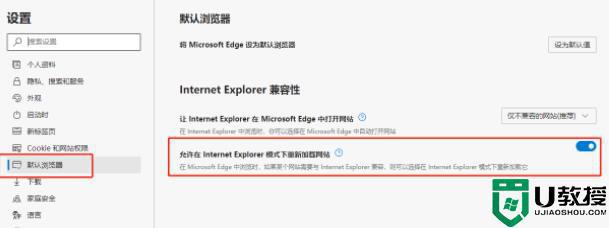
4、当我们遇到了需要使用flash的网页时,再点击右上方的三个点。
5、然后在其中找到“更多工具”,点击其中的“在internet explorer模式下重新加载”即可。
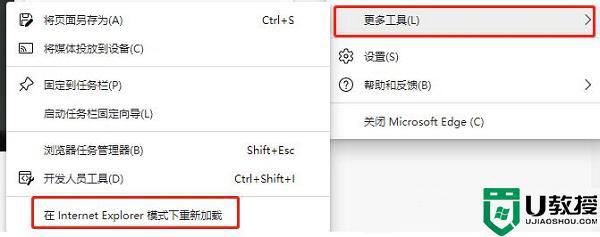
关于win11浏览器如何开启flash就给大家讲解到这边了,有这个需要的用户们可以按照上面的方法来开启就可以了。
win11浏览器如何开启flash win11浏览器flash启用教程相关教程
- win11浏览器flash在哪里开启 win11打开浏览器flash的图文教程
- win11 flash插件怎么开启 win11浏览器flash插件如何启动
- win11如何使用ie浏览器 win11系统怎么打开ie浏览器
- Win11 22000.593如何设置默认浏览器 Win11 22000.593默认浏览器设置教程
- win11打开ie浏览器变成360浏览器什么原因 win11打开ie浏览器变成360浏览器的解决方法
- Win11默认浏览器怎么设置?Win11默认浏览器更改教程
- win11浏览器打不开怎么办 win11edge浏览器不能用怎么办
- win11无法启动浏览器怎么办 win11自带浏览器无法打开如何处理
- win11怎么卸载edge浏览器 如何卸载win11自带edge浏览器
- win11浏览器被劫持怎么办 win11浏览器被劫持了如何解决
- Windows 11系统还原点怎么创建
- win11系统提示管理员已阻止你运行此应用怎么解决关闭
- win11internet选项在哪里打开
- win11右下角网络不弹出面板
- win11快捷方式箭头怎么去除
- win11iso文件下好了怎么用
热门推荐
win11系统教程推荐
- 1 windows11 中文怎么设置 win11语言设置中文的方法
- 2 怎么删除win11系统的所有无用文件 Win11删除多余系统文件的方法
- 3 windows11 任务栏设置全透明方法 win11任务栏全透明如何设置
- 4 Win11系统搜索不到蓝牙耳机设备怎么回事 window11搜索不到蓝牙耳机如何解决
- 5 win11如何解决任务管理器打不开 win11任务管理器打不开解决教程
- 6 win11序列号激活码2022年最新永久 免费没过期的win11激活码大全
- 7 win11eng键盘不好用怎么删除 详解删除win11eng键盘的方法
- 8 Win11时间图标不见的两种恢复方法
- 9 win11安装不上Autocad软件怎么回事 win11安装不上Autocad软件的处理方法
- 10 万能的Win11专业版激活码大全 Win11专业版激活密钥神key

